PS绘制一张酷炫霸气的暗黑3壁纸
暴雪游戏迷来收!这一期换换口味,教同学们绘制一张暗黑3的壁纸,教程适合熟悉基础操作的同学进阶练习用,背景与图腾的绘制很考验基础功夫,想挑战的新手也欢迎来试一下,周末别偷懒,一日不练就生疏哟
这一期换换口味,绘制一张暗黑3的壁纸。暴雪的游戏真的很经典,我几乎玩过它出品的每一款游戏,除了那个胎死腹中的《ghost》。
这个桌面的看上去很复杂,其实认真分析一下很简单。有人估计会认为字效有难度,其实那是最好做的,一般的图层样式就可以实现,我认为有难度的倒是背景,需要好几个素材的叠加才有这样的效果。还有就是字效后面的图腾,那个没什么难度,是个体力活,用好钢笔就可以把它描出来,当然得加一点斜面浮雕。
按惯例先上我绘制完成的效果:

新建一个符合屏幕显示大小的新画布,这个尺寸是我的显示器大小,大家可以无视。

新建一层,填充径向渐变。
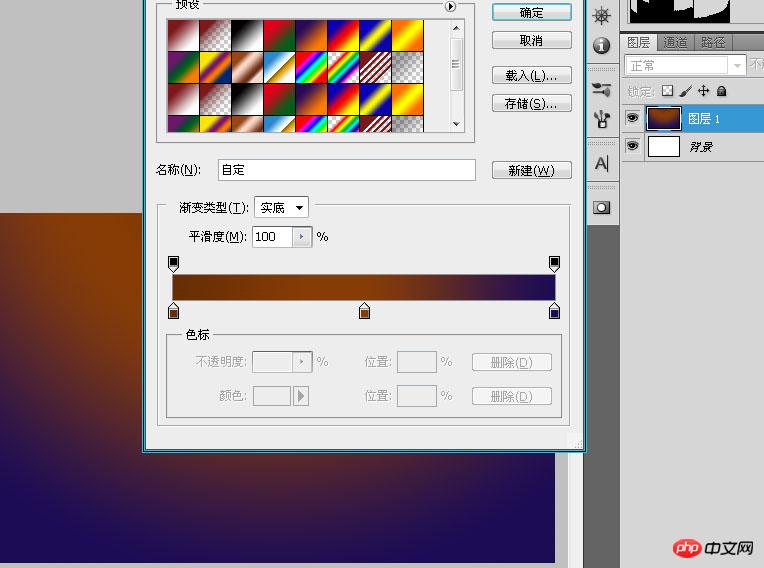
添加一个曲线调整层,让左上角和右上角以及下面的中心位置的色调暗一点。如果你不知道怎么添加曲线调整层,我建议你先去熟悉PS的一些基础知识,因为后面还有更多的功能估计你使用起来也不大熟练。
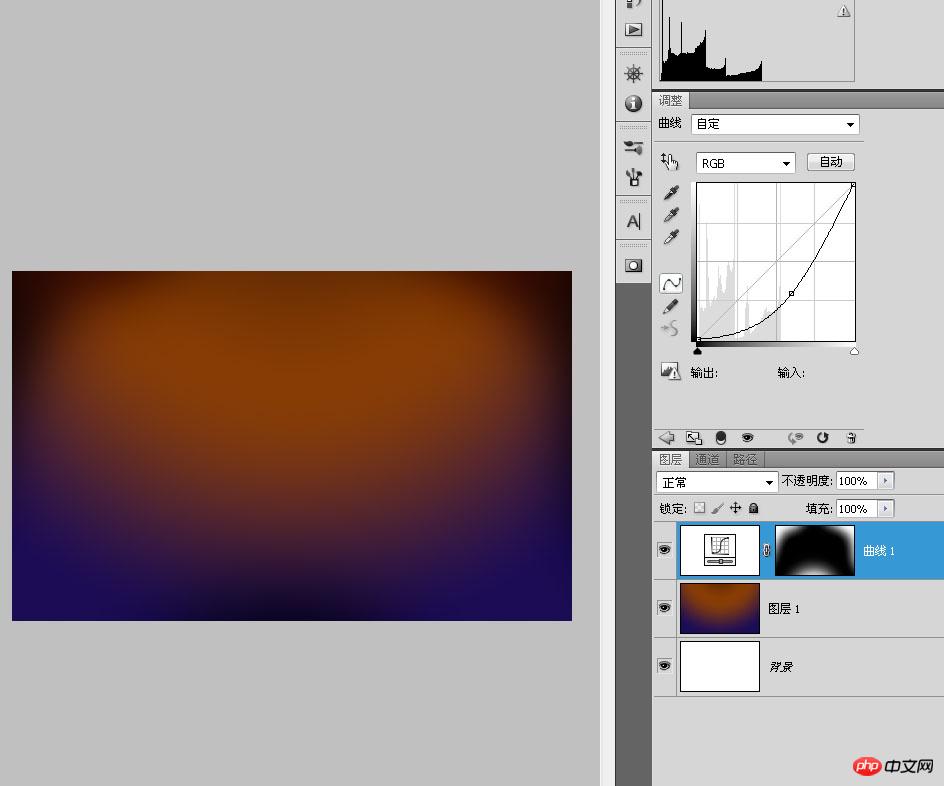
再新建一层,添加“云彩”,把云彩层的透明度调到40%左右,图层混合模式改为“叠加”。

继续添加一个曲线调整成让云彩暗一些,这个调整层只针对“云彩”起作用,所以要剪贴蒙版。

按D恢复前景色和背景色,添加云彩。多按几次CTRL+F,直到找到合适的云彩分布。用这个云彩制作背景上类似地图状的东西。

调整阈值的参数。这里没有硬性规定必须要多少数值,只要你绝对看着舒服就行。
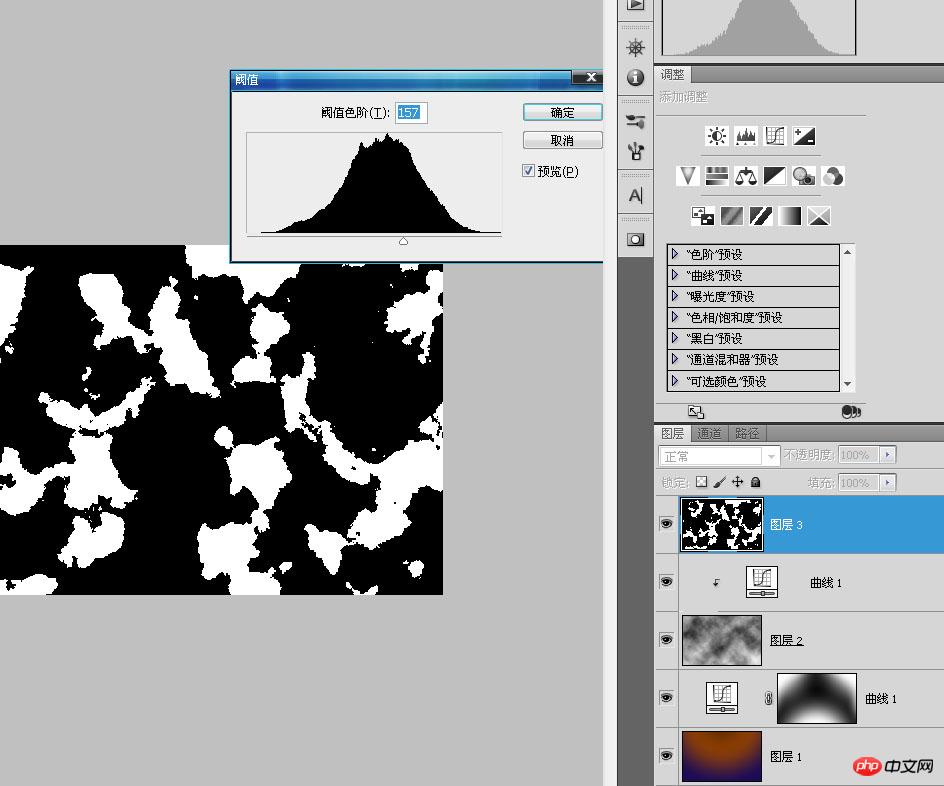
裁剪你认为最喜欢的一部分,调整好位置和大小,不用理会我的那层原始云彩。其实那个原材料层也可以直接删掉算了。

添加一条左右居中的参考线,用矩形选框选择右边多余的部分删除。

CTRL+A选择全部,CTRL+ALT+T,水平复制。

把这个层的混合模式改为“正片叠底”,同时降低它的透明度。

拜google恩赐。我找到一张锈迹斑斑的图片来强化背景。
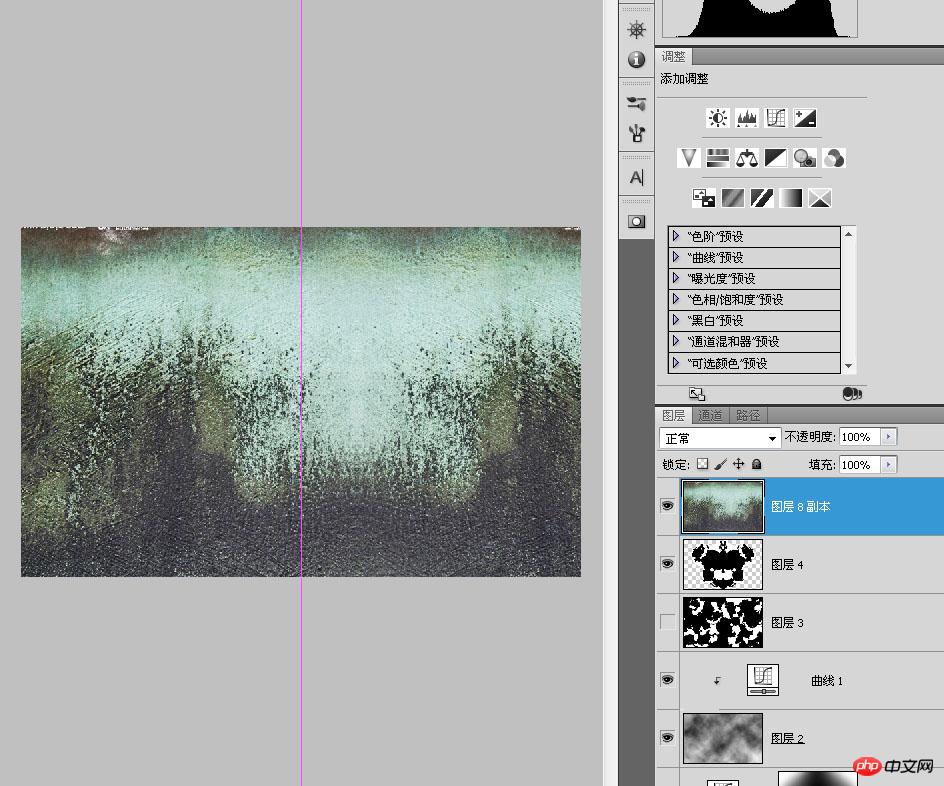
把这个锈迹层的混合模式改为“叠加”,透明度调至28%,其实29和27也没什么区别,最后加一个蒙版把上面的LOGO和边线遮盖掉。

CTRL+A全选,CTRL+ALT+T复制垂直翻转,上面也需要一点点锈迹,由于边线和LOGO都在画布的中间位置,所以蒙版不用做什么改动。

用“泼溅”做关键词在baidu找到一张素材。

裁剪复制一部分,只要那些散落的小点。

图层混合模式改为“正片叠底”,透明度降低,用蒙版把那些面积过大的部分涂掉。
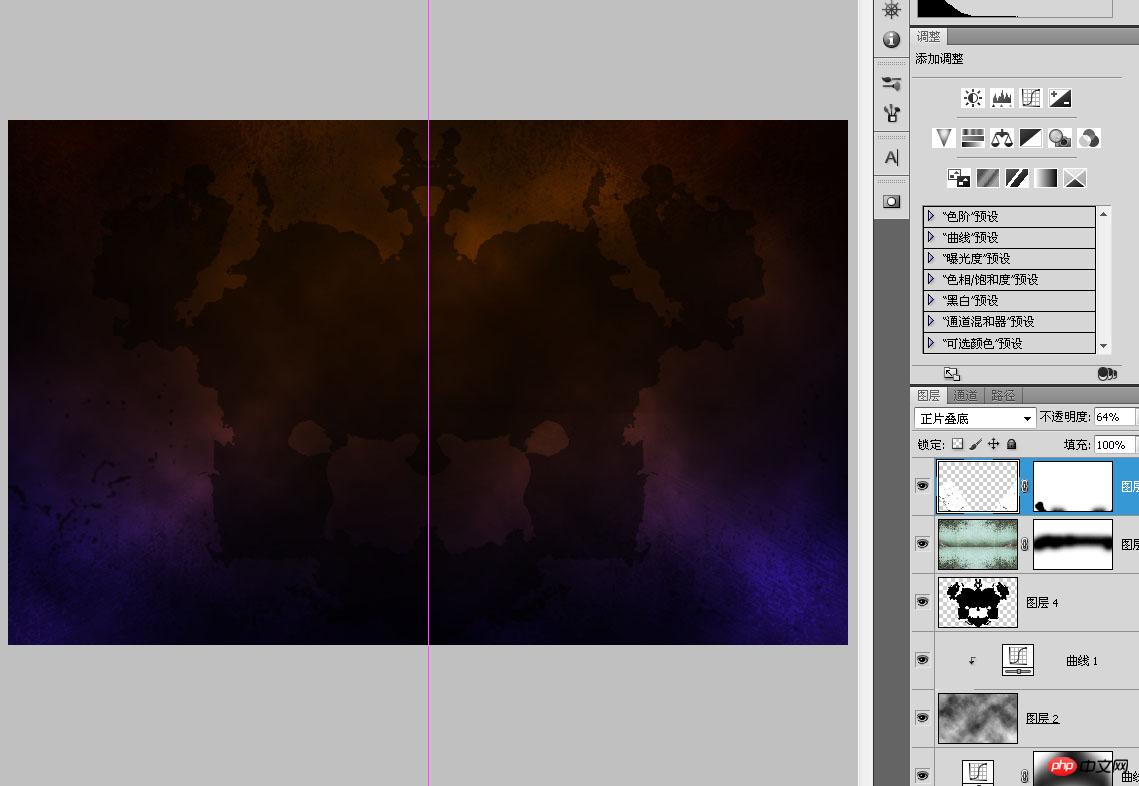
在画布的三分之一位置添加一条水平的参考线,以参考线交叉点为中心用椭圆矢量工具按原图大小画一组路径,主意是是路径不是形状。
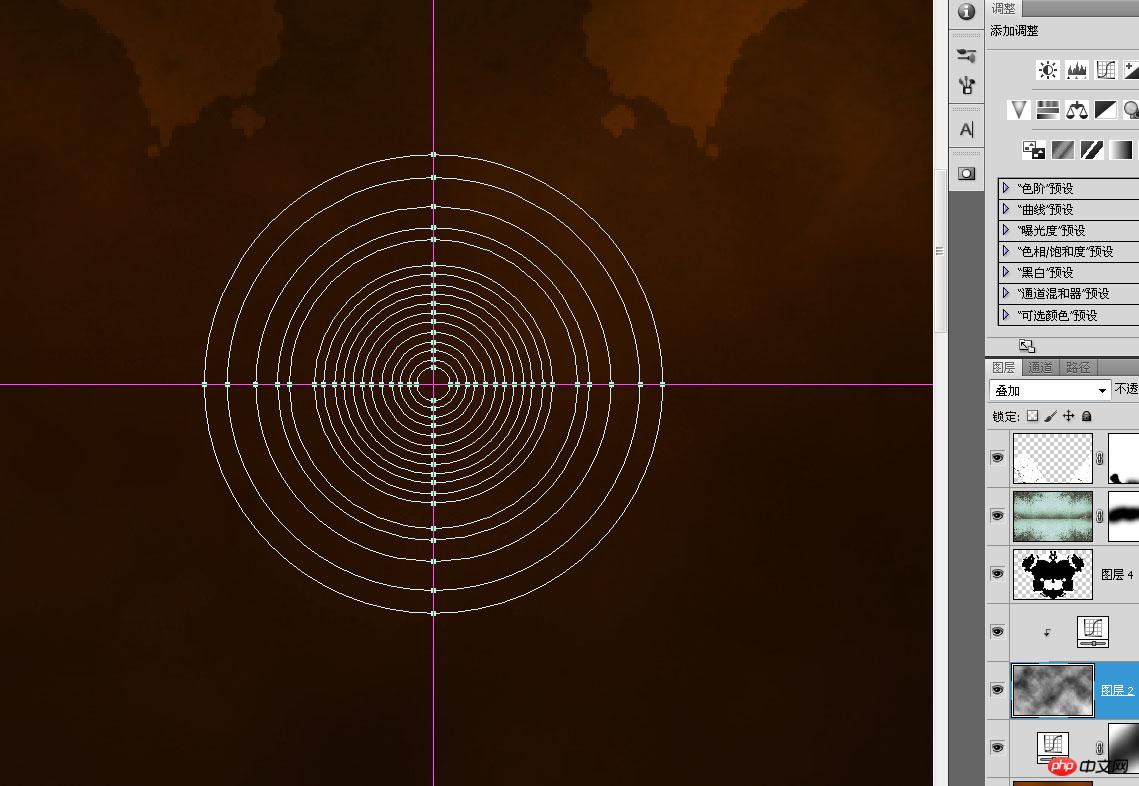
新建一层,把那些路径转为3个像素宽的描边,添加一点斜面浮雕和渐变效果,让这些圆圈看起来有点“立体感”。

用钢笔画个杂乱的星星,复制圆圈的图层样式粘贴进来,其实合并这两个层后再添加图层样式也可以。
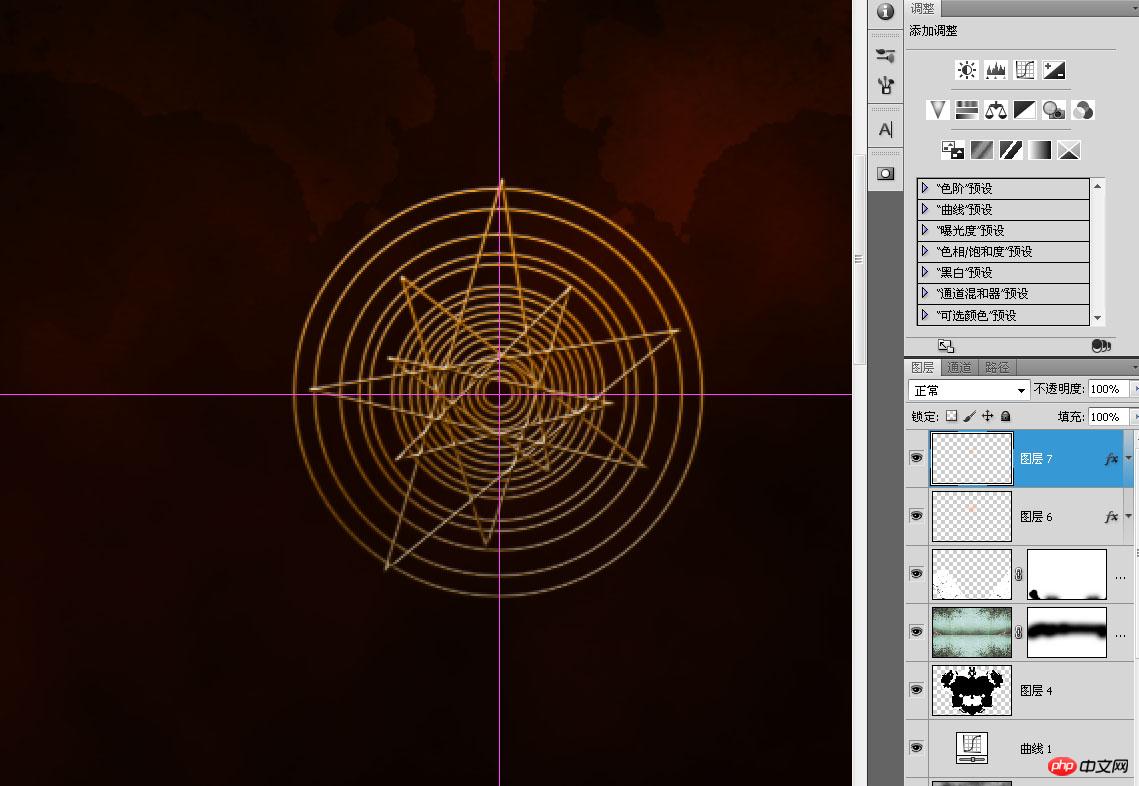
复制圆圈的路径胡乱添加一些莫名其妙的文本,不会有人注意到底是什么意思,没关系。同样粘贴图层样式,这样这个图腾的内容丰富多了。
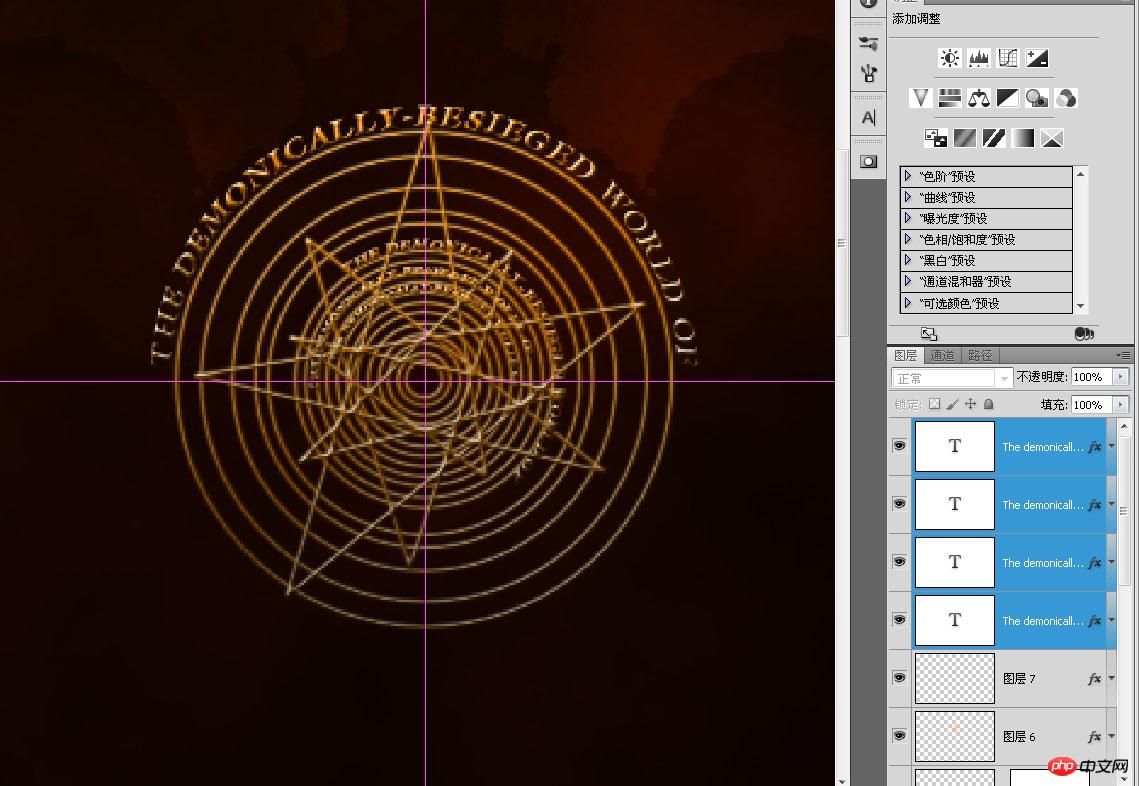
这个比较花工夫,但是不具什么技术性,就像骑车一样,熟能生巧,所以不要问怎么用钢笔画这个图腾之类的问题了。
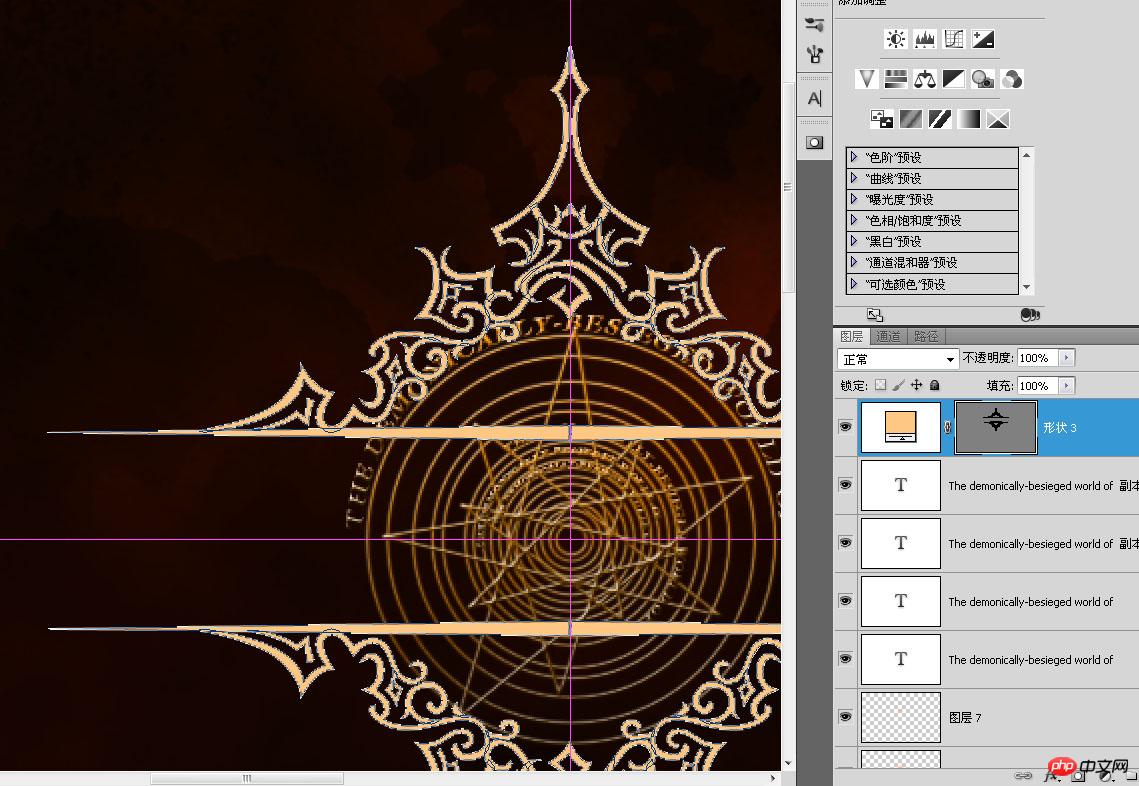
复制圆圈的图层样式粘贴进来。

新建一层,弄一个渐变,这个渐变有点变态,要有耐心。
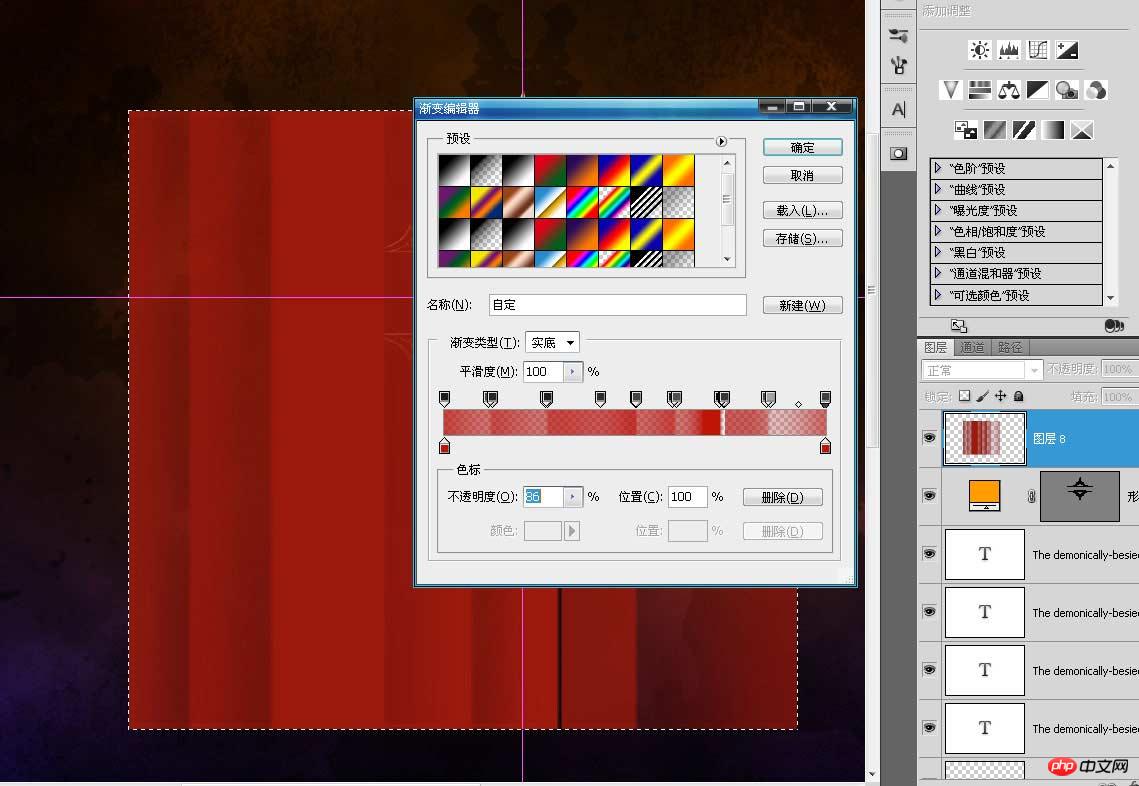
CTRL+T,以参考线的交叉点为放射中心,模拟原图两边红色的“发光”效果。
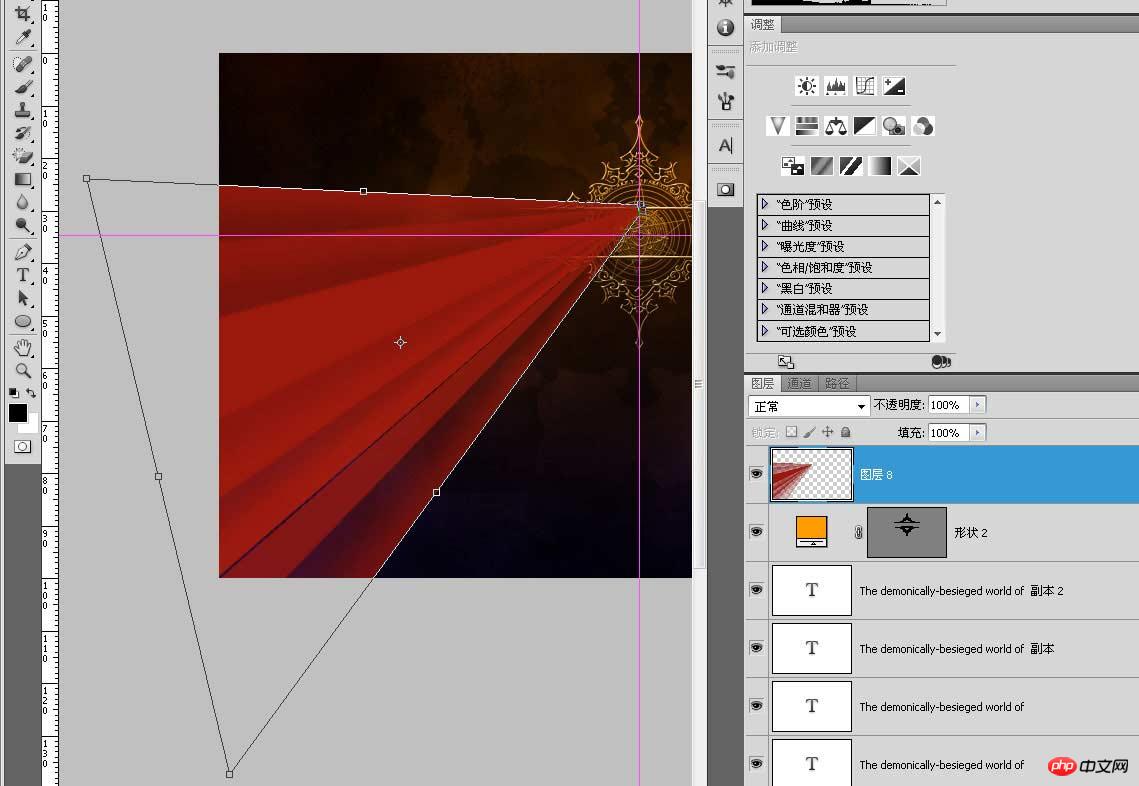
CTRL+A全选中,CTRL+ALT+T水平翻转复制。

透明度调至38%,添加蒙版,把“红色闪光”的两边及图腾中间涂黑,其实蒙版也可以翻转复制,画好一边后选中复制翻转到另外一边,这样就能保证两头绝对对称。

下面制作图腾周围发光的效果,重新创建一个400*400的新画布,新建一层,按D恢复前景色和背景色,填充杂色,用最大的参数,选择单色。
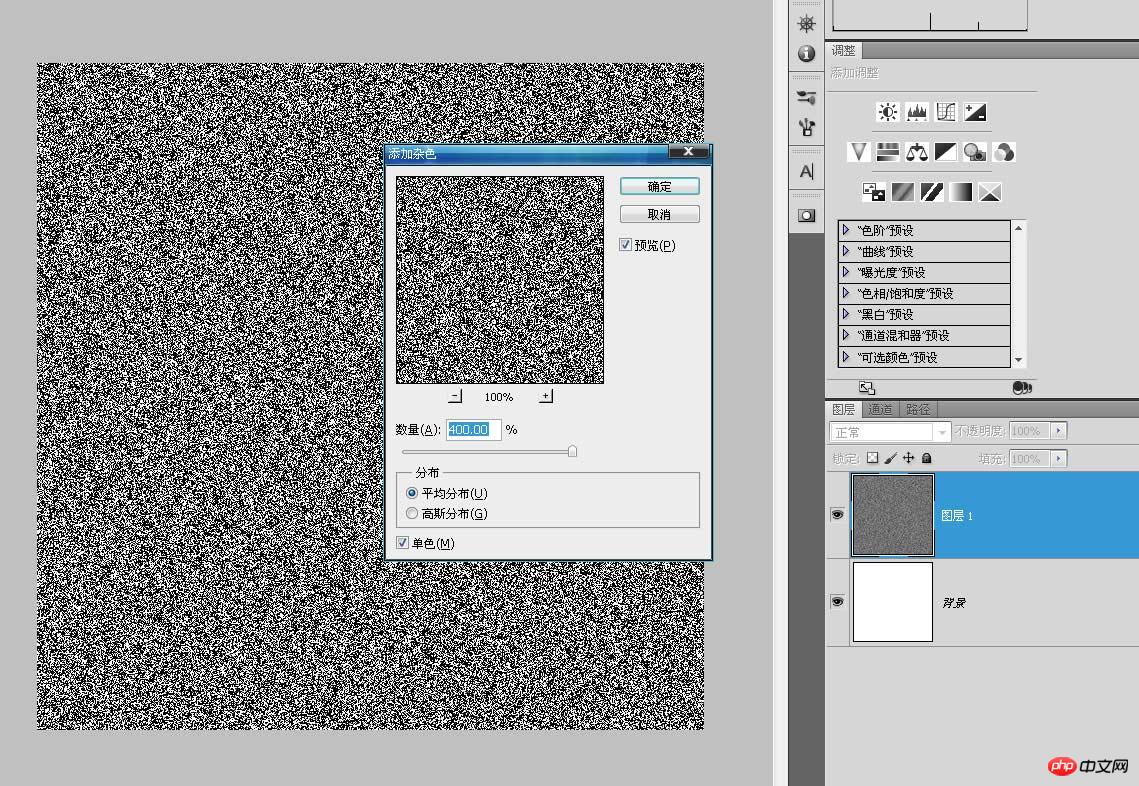
布置两条垂直左右居中的参考线,用羽化范围为10个像素的椭圆选框工具以参考线的交叉点为中心拉出一个大小为260左右的选区,CTRL+J复制图层。
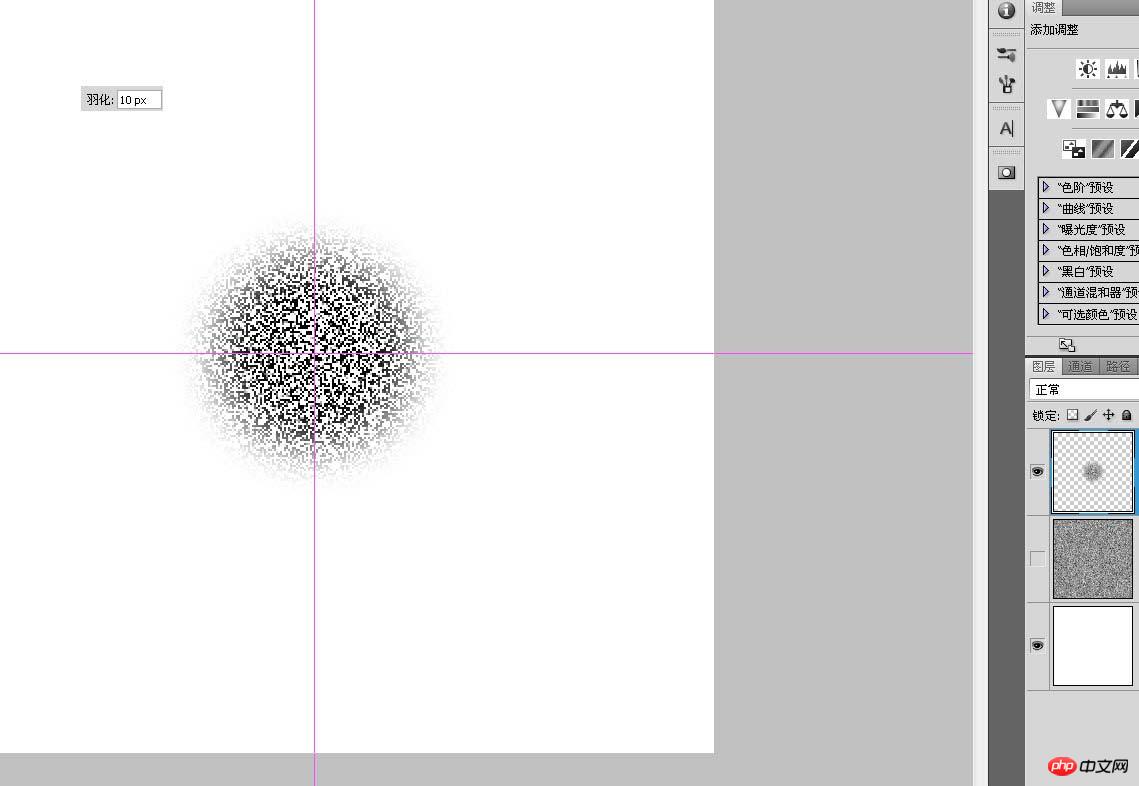
径向模糊,如果效果不是很明显,可以再重复一次。

进入通道,复制任意一个通道,ctrl+i反色。

CTRL+鼠标左键复制选区,回到图层后新建一层,填充任意颜色。
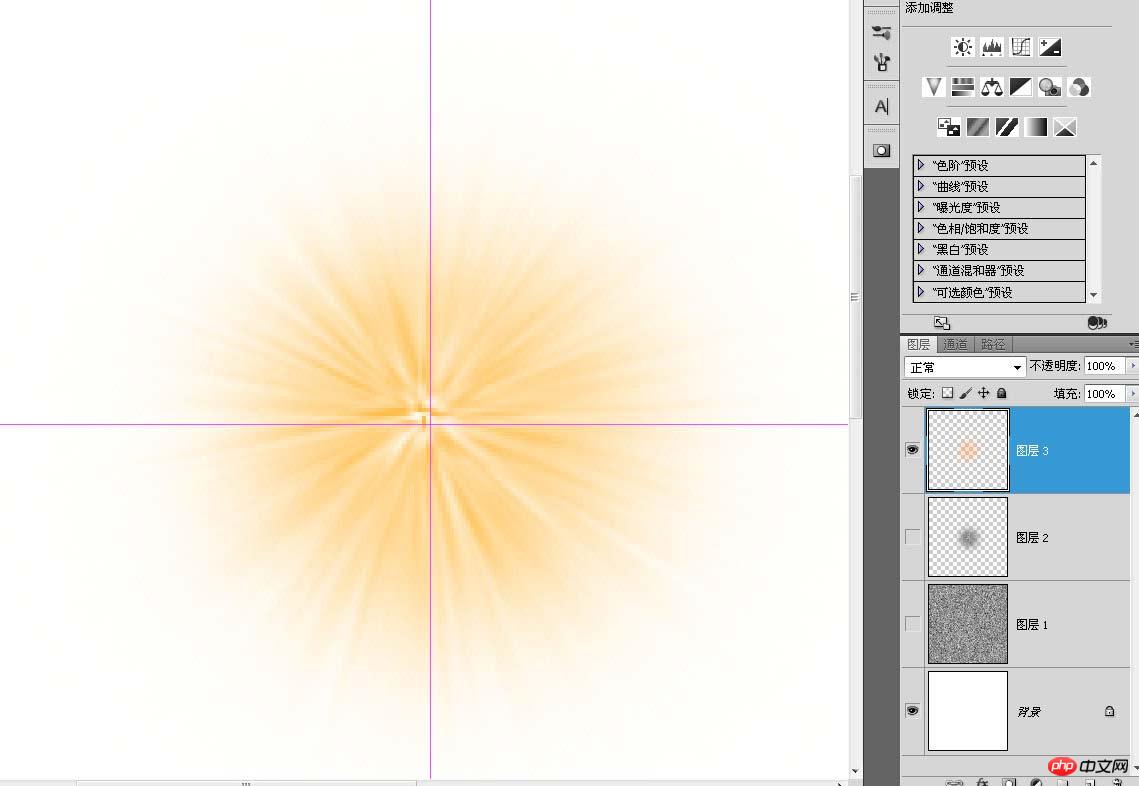
将这个层复制到海报中。

CTRL+T把这个发光体放大到跟图腾差不多大小。

复制一层,高斯模糊20左右,透明度减至40%。

将这两个层合并,把图层混合模式改为“强光”。

打开图层上面的“锁定透明像素”按钮,选择一个跟左右渐变发光颜色差不多的红色,用矩形选框工具框出发光体下面三分之二的范围,填充红色。这个选框要竟可能的大一点,因为我不能判断这些发光的余晖的边界究竟在什么位置。

添加一个模板,将图腾中间的发光涂黑。
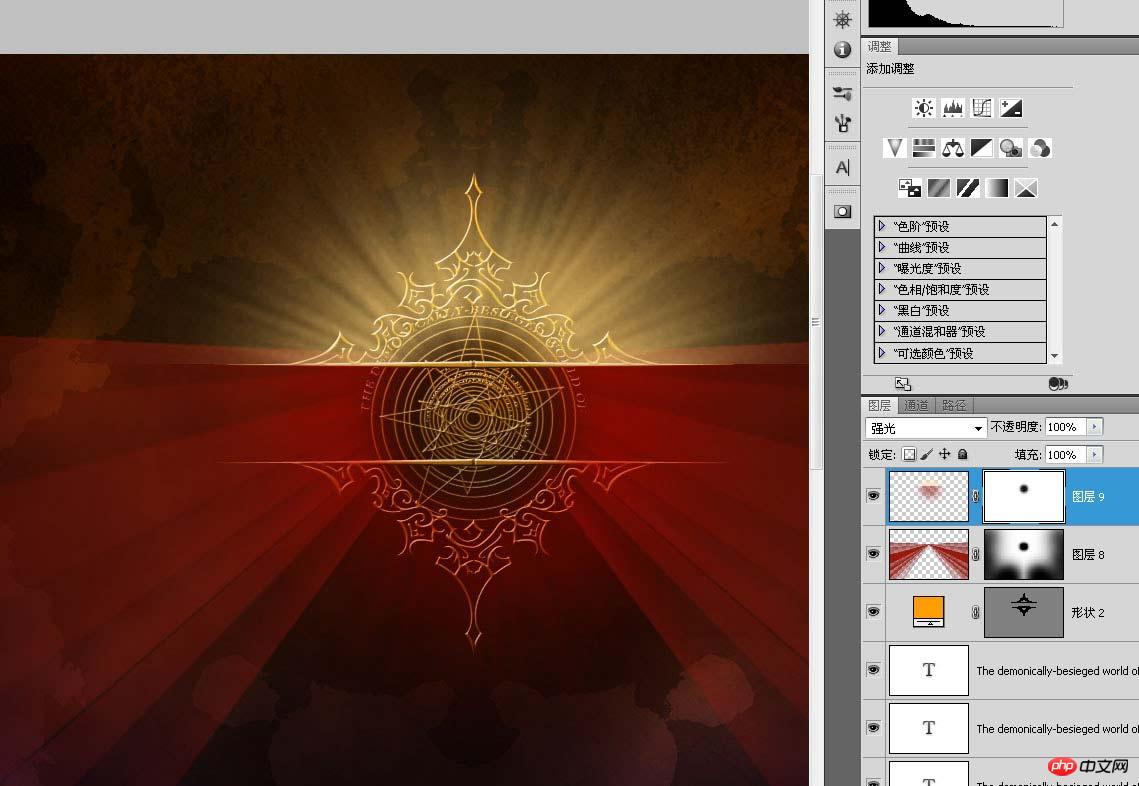
用矩形选框拉出一个跟图腾中间空格大小一样的选框,挑选大点的画笔选取黑色,将上下两头涂上一点,最好把透明度和流量调低点,以更好的把握。
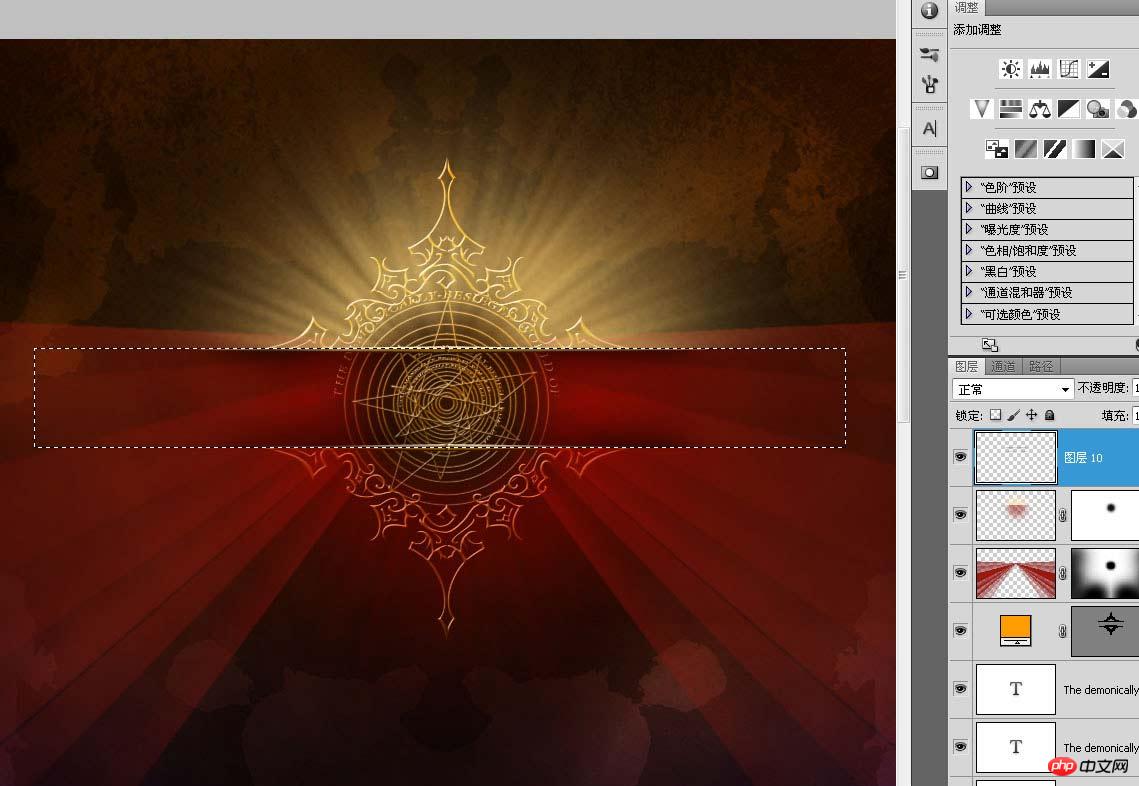
给图腾的矢量形状层添加一个模板。也将中间的两根横条遮盖掉一点,注意别把周围的图案影响到。

绘制字体,素材已打包到微盘,本文稍微做了一点修改。
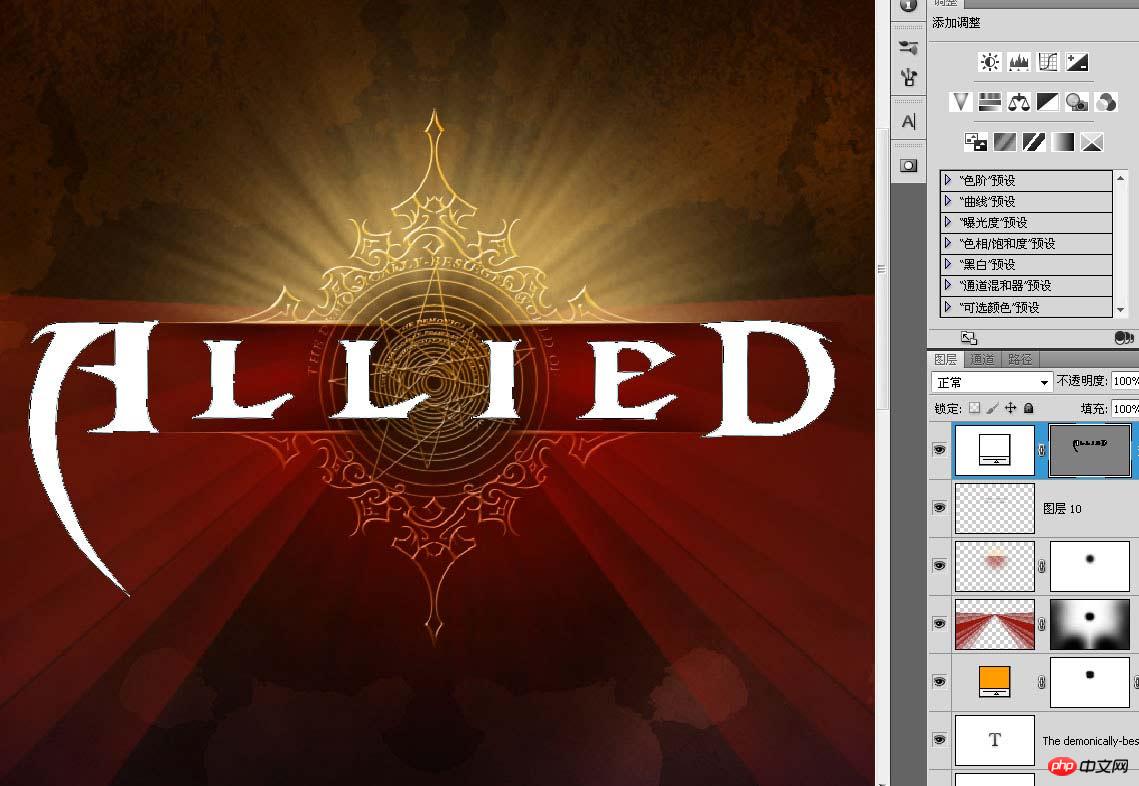
给allied增加一个边宽为3个像素的深红色描边。
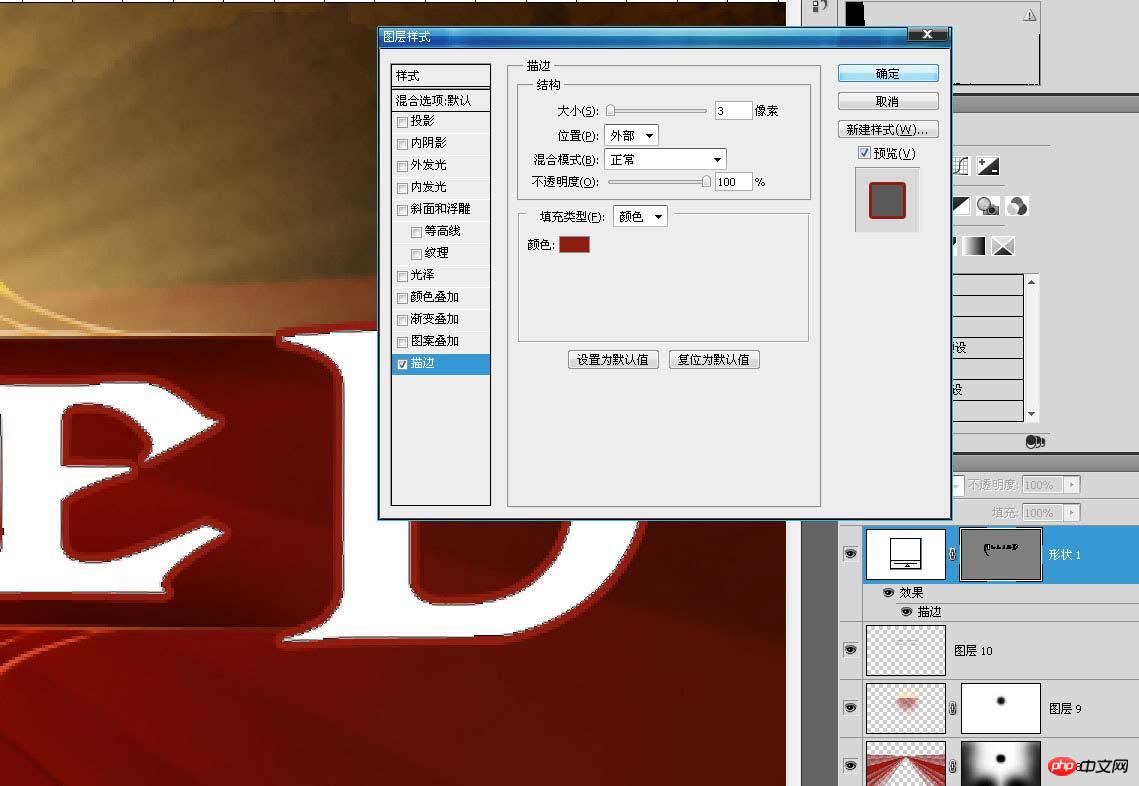
点击“图层-图层样式-创建图层”,把描边从字体的图层样式里分离出来。
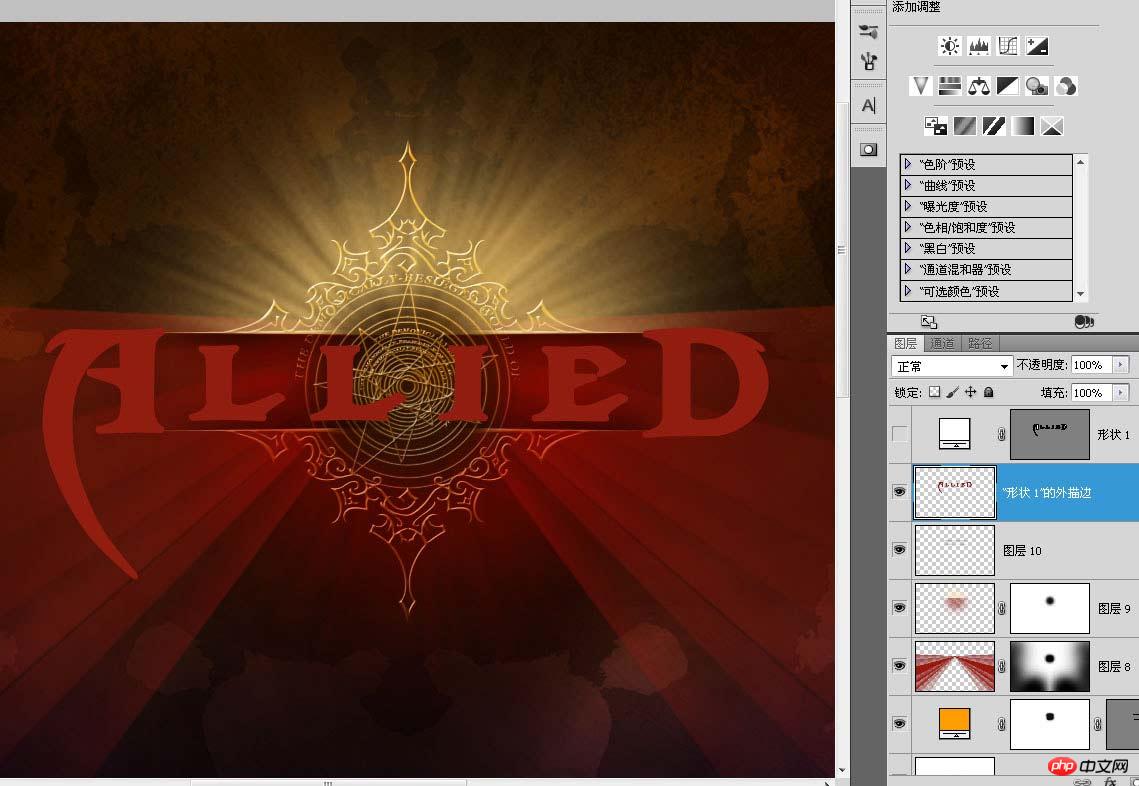
单独修改一下这个描边层,将那些圆角的地方修正成直角,还有字体尖头,可以用钢笔描出路径转成选区填充原来的颜色。

给这个描边层添加内发光和外发光。

鉴于篇幅的关系,我在这个allied的图层样式不做更多详细讲解,不过你对图层样式比较熟悉的话看右边的图层里的样式清单就明白个大概。
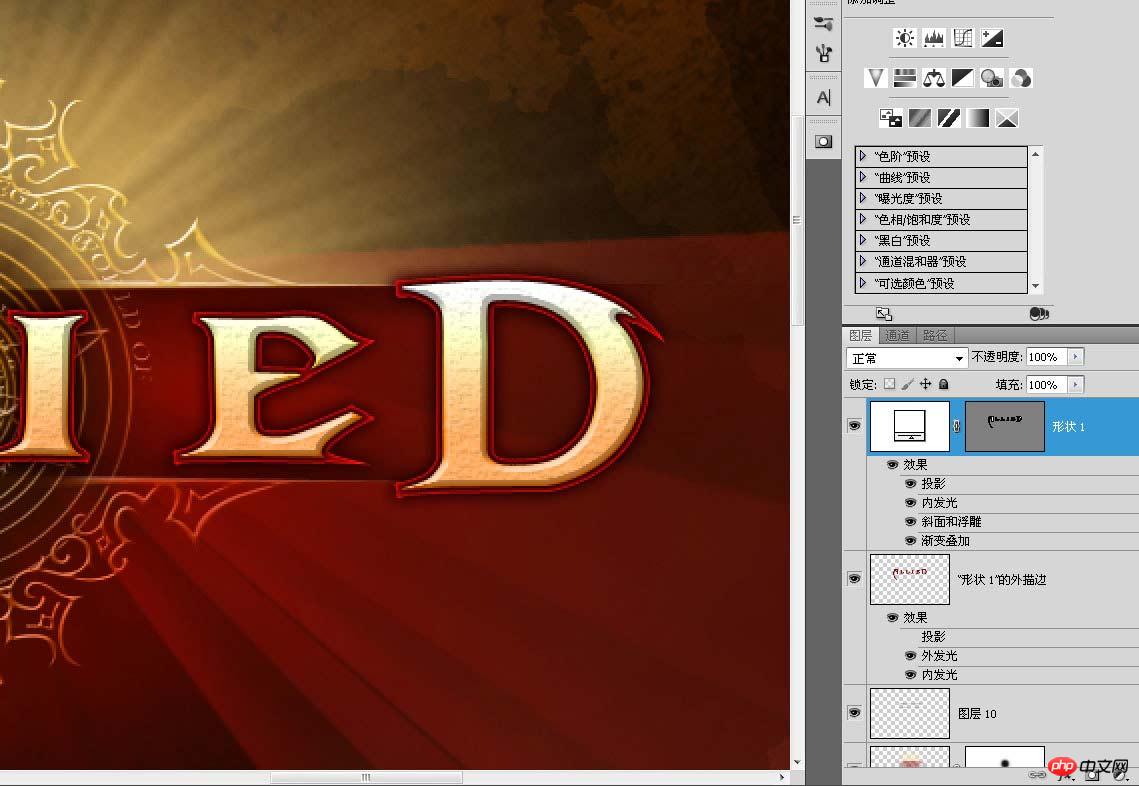
把“混合选项”里的“图层模板隐藏效果”勾上。

用小一点的画笔在allied上画一些缺口,让这个字效带着点久经岁月腐蚀的味道。

接着我还画了一个带有中国元素的花纹,这个用来深化allied的效果。

利用移动复制功能把这个花纹布置到是有的字母竖条上,有圆弧的地方可以用变形调整一下

双击这个图层打开图层样式,只简单的添加一个斜面浮雕,模拟allied字效上雕琢的效果。

添加一个模板,把这个花纹超出描边的部分遮盖掉。

用画笔点几下,这个将用来制作allied背后的三条竖条。
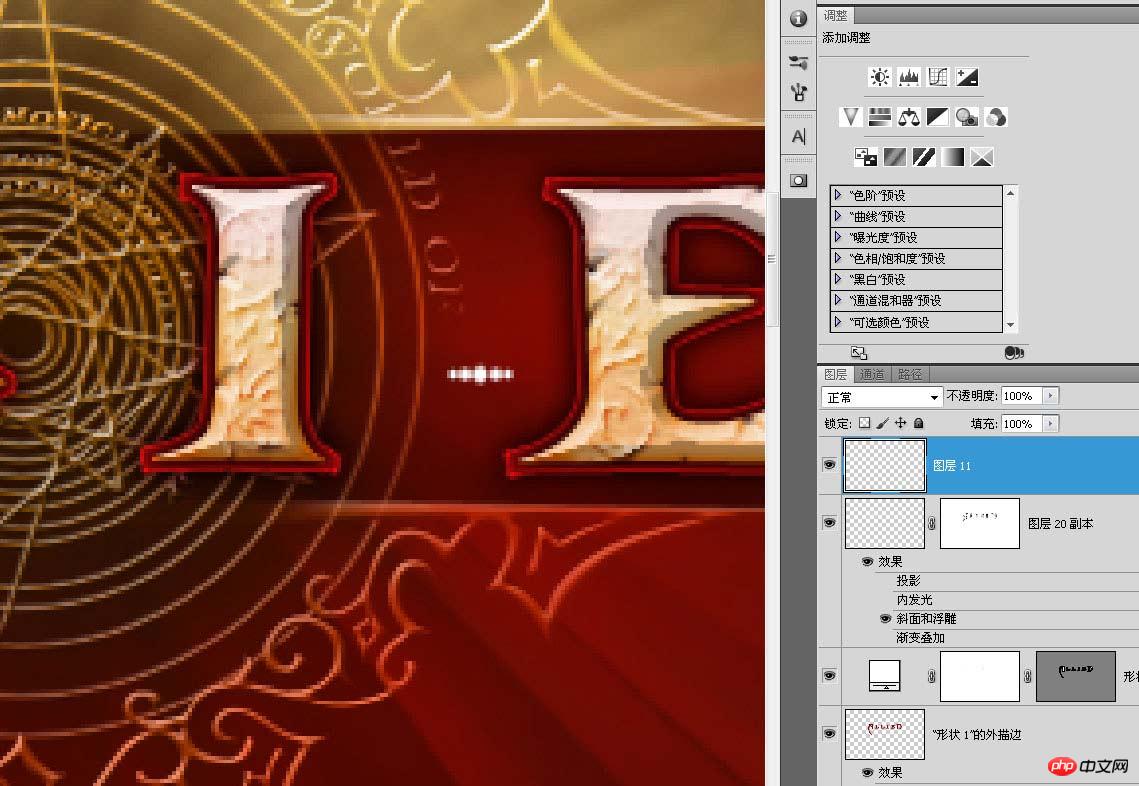
CTRL+T垂直拉伸。
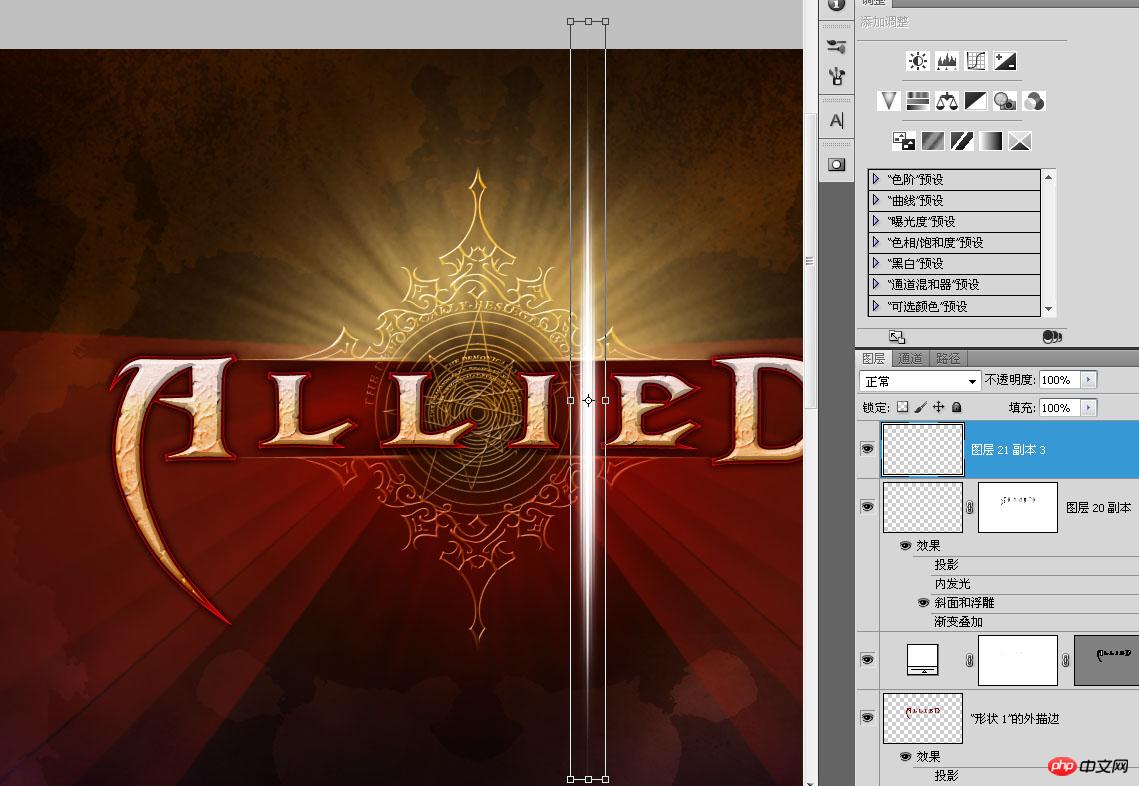
水平方向复制三条,中间的那条稍微大一点。

添加一个渐变效果。

复制一层,单独把水平方向缩小。

打开“锁定透明像素”,填充金黄色。
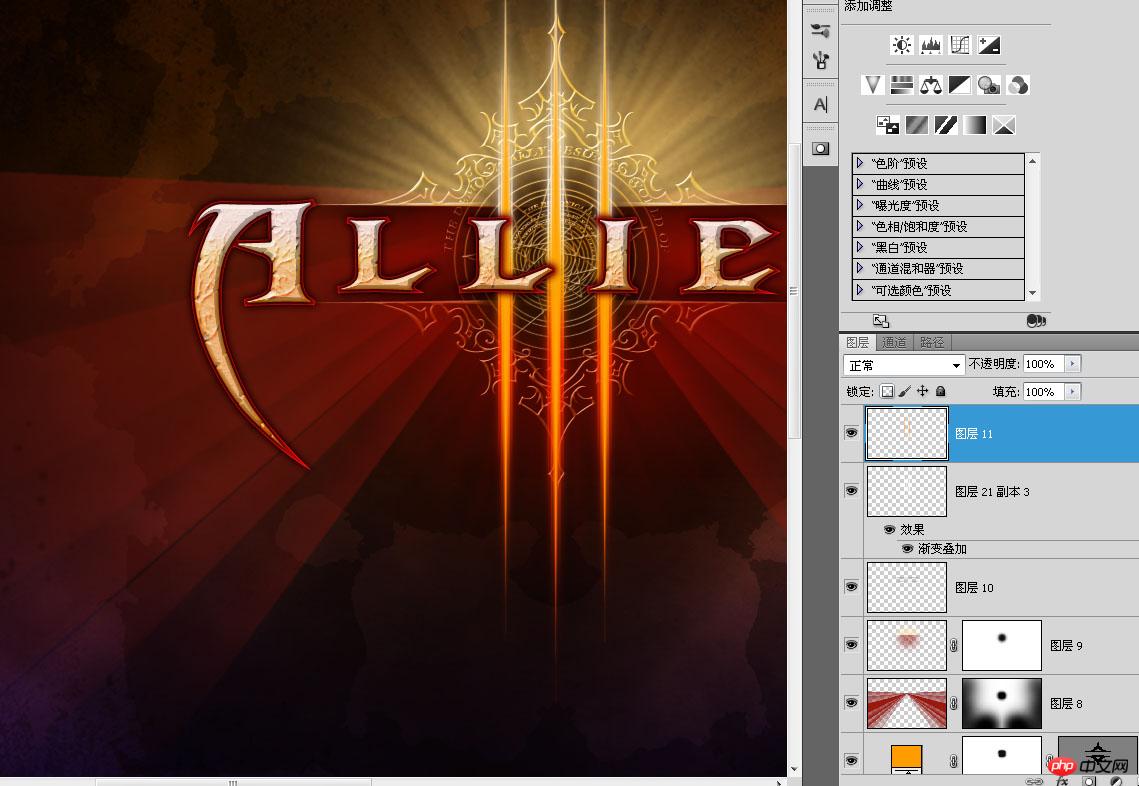
添加蒙版,把上半部分遮盖掉。
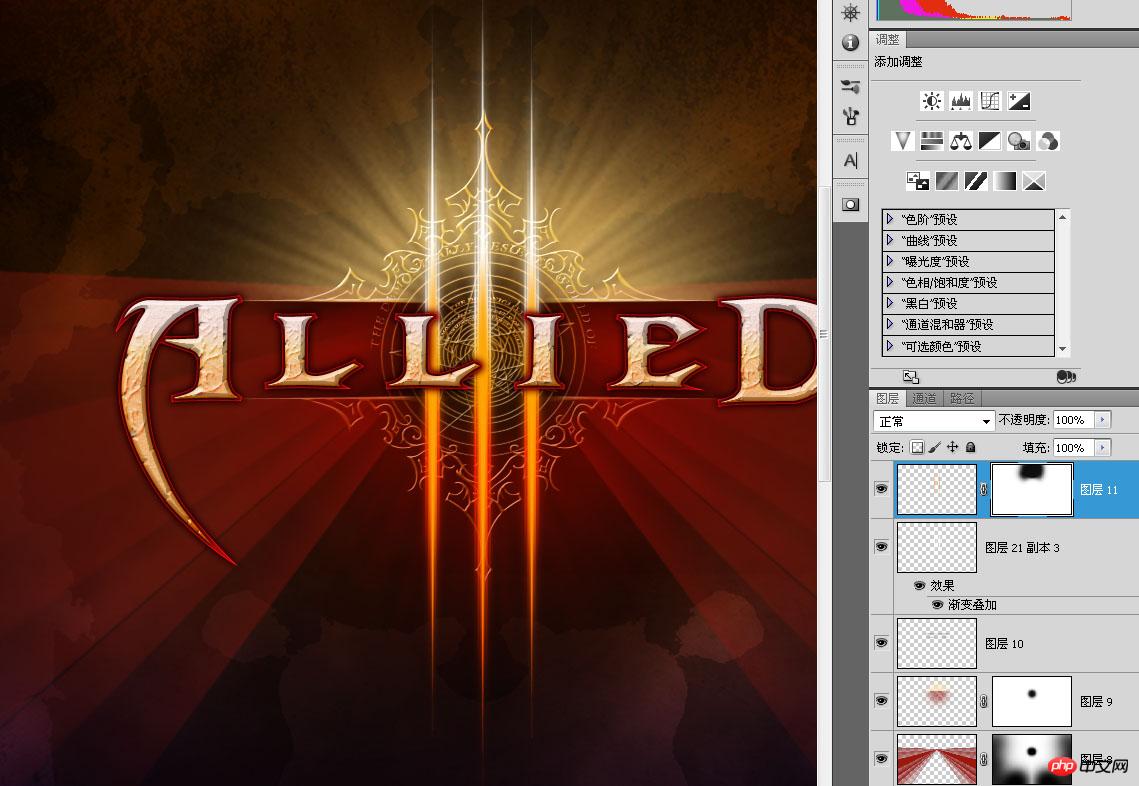
用“液化”把下面的弄出一点扭曲的效果。
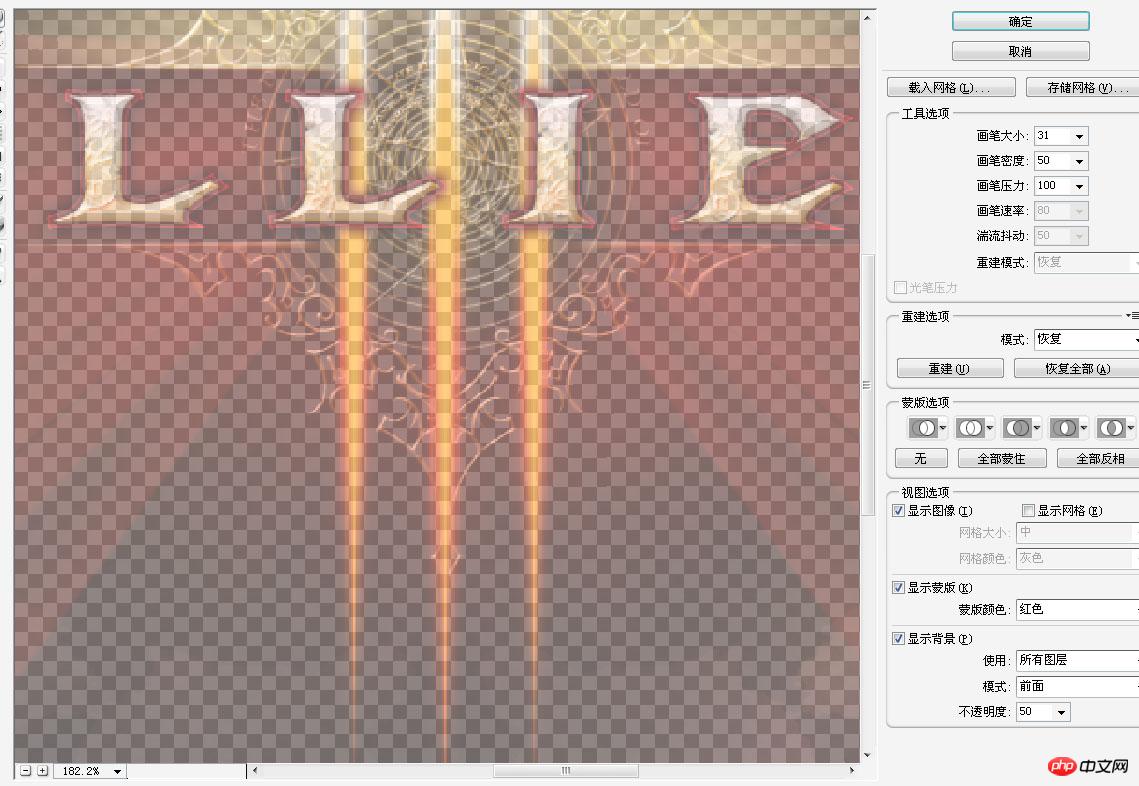
完成咯!最终效果:

教程结束,以上就是PS绘制一张酷炫霸气的暗黑3壁纸方法,希望能对大家有所帮助!

Alat AI Hot

Undresser.AI Undress
Apl berkuasa AI untuk mencipta foto bogel yang realistik

AI Clothes Remover
Alat AI dalam talian untuk mengeluarkan pakaian daripada foto.

Undress AI Tool
Gambar buka pakaian secara percuma

Clothoff.io
Penyingkiran pakaian AI

Video Face Swap
Tukar muka dalam mana-mana video dengan mudah menggunakan alat tukar muka AI percuma kami!

Artikel Panas

Alat panas

Notepad++7.3.1
Editor kod yang mudah digunakan dan percuma

SublimeText3 versi Cina
Versi Cina, sangat mudah digunakan

Hantar Studio 13.0.1
Persekitaran pembangunan bersepadu PHP yang berkuasa

Dreamweaver CS6
Alat pembangunan web visual

SublimeText3 versi Mac
Perisian penyuntingan kod peringkat Tuhan (SublimeText3)

Topik panas
 1389
1389
 52
52
 Bagaimana untuk mematikan perubahan kertas dinding automatik dalam Win11? Pengenalan kepada kaedah penutup
Apr 24, 2024 pm 05:43 PM
Bagaimana untuk mematikan perubahan kertas dinding automatik dalam Win11? Pengenalan kepada kaedah penutup
Apr 24, 2024 pm 05:43 PM
Sesetengah pengguna win11 mendapati bahawa kertas dinding desktop mereka sentiasa berubah secara automatik, tetapi anda tidak suka menukar kertas dinding dengan kerap, jadi bagaimanakah anda mematikan penukaran kertas dinding automatik? Mari kita lihat pengenalan yang berkaitan! Untuk mematikan fungsi menukar kertas dinding automatik Win11, anda boleh mengikuti langkah-langkah di bawah: 1. Buka aplikasi "Tetapan". Anda boleh menemuinya dengan mencari "Tetapan" dalam menu Mula. 2. Dalam tetingkap "Tetapan", klik pilihan "Pemperibadian" di sebelah kiri. 3. Dalam tetingkap "Pemperibadian", pilih pilihan "Latar Belakang" di sebelah kiri. 4. Di bawah pilihan "Latar Belakang", cari butang suis di sebelah "Gambar" di bawah "Latar Belakang". 5. Tukar butang suis kepada keadaan mati, supaya fungsi penukaran kertas dinding automatik Win11 boleh dimatikan. Selepas ditutup
 Di manakah tema terletak dalam Windows 11?
Aug 01, 2023 am 09:29 AM
Di manakah tema terletak dalam Windows 11?
Aug 01, 2023 am 09:29 AM
Windows 11 mempunyai begitu banyak pilihan penyesuaian, termasuk pelbagai tema dan kertas dinding. Walaupun tema ini adalah estetik dengan cara mereka sendiri, sesetengah pengguna masih tertanya-tanya di mana mereka berada di latar belakang pada Windows 11. Panduan ini akan menunjukkan kepada anda cara berbeza untuk mengakses lokasi tema Windows 11 anda. Apakah tema lalai Windows 11? Latar belakang tema lalai Windows 11 ialah bunga biru diraja abstrak yang mekar dengan latar belakang biru langit. Latar belakang ini adalah salah satu yang paling popular, terima kasih kepada jangkaan sebelum keluaran sistem pengendalian. Walau bagaimanapun, sistem pengendalian juga dilengkapi dengan pelbagai latar belakang lain. Oleh itu, anda boleh menukar latar belakang tema desktop Windows 11 pada bila-bila masa. Tema disimpan dalam Windo
 Di manakah imej latar belakang Win11 disimpan?
Dec 27, 2023 am 11:59 AM
Di manakah imej latar belakang Win11 disimpan?
Dec 27, 2023 am 11:59 AM
Sistem win11 telah mengemas kini banyak kertas dinding baharu untuk semua orang, jadi ramai pengguna ingin tahu tentang folder mana kertas dinding win11 berada dan ingin membukanya untuk melihat kertas dinding di dalamnya Oleh itu, kami telah membawa tutorial supaya anda boleh masuk dan lihat kertas dinding. Folder yang manakah adalah kertas dinding win11 dalam: 1. Sistem disertakan dengan kertas dinding: 1. Mula-mula masukkan komputer saya, dan kemudian buka laluan: C:\Windows\Web\Wallpaper. 2. Kemudian masukkan folder windows dan anda boleh melihat kertas dinding yang disertakan dengan sistem. 2. Kertas dinding yang disimpan pengguna: 1. Kertas dinding yang dipasang oleh pengguna akan disimpan dalam: C:\Users (user)\xx (nama pengguna semasa)\AppData\Local\Microso
 Bagaimana untuk menunjukkan masa di bawah kertas dinding skrin kunci pada iPhone
Dec 18, 2023 am 11:27 AM
Bagaimana untuk menunjukkan masa di bawah kertas dinding skrin kunci pada iPhone
Dec 18, 2023 am 11:27 AM
Kesan Kedalaman ialah ciri skrin kunci yang hebat pada iOS di mana sebahagian daripada kertas dinding menutupi jam digital. Ini pada asasnya memberikan kesan seperti fatamorgana di mana kertas dinding kelihatan berinteraksi dengan elemen skrin kunci. Dalam artikel ini, kami akan menerangkan tentang kesan kedalaman dan cara mendapatkan masa/jam skrin kunci di belakang kertas dinding pada iPhone. Apakah kesan kedalaman pada skrin kunci iPhone? Kesan kedalaman menambah berbilang lapisan kedalaman pada kertas dinding anda. Apabila anda menggunakan kertas dinding skrin kunci, iOS menggunakan enjin rangkaian saraf iPhone untuk mengesan maklumat kedalaman dalam imej yang anda gunakan. Jika berjaya, iPhone anda akan dapat mengasingkan subjek yang ingin anda fokuskan daripada elemen lain pada kertas dinding. Setelah subjek dikesan, kesan medan kedalaman akan
 Kertas dinding 'Genshin Impact ' versi 4.4 dikeluarkan, Xianyun dan Jiaming mempunyai ciri tersendiri
Feb 24, 2024 pm 05:46 PM
Kertas dinding 'Genshin Impact ' versi 4.4 dikeluarkan, Xianyun dan Jiaming mempunyai ciri tersendiri
Feb 24, 2024 pm 05:46 PM
"Genshin Impact" membawakan pemain kertas dinding komputer dan telefon bimbit versi 4.4 bagi imej promosi permainan Pemain boleh memilih untuk menggunakannya mengikut keperluan mereka sendiri~
 Bagaimana untuk memulihkan kertas dinding lalai dalam win10? Satu helah untuk memulihkan kertas dinding lalai dengan cepat dalam sistem Windows 10
Jun 02, 2024 pm 02:07 PM
Bagaimana untuk memulihkan kertas dinding lalai dalam win10? Satu helah untuk memulihkan kertas dinding lalai dengan cepat dalam sistem Windows 10
Jun 02, 2024 pm 02:07 PM
Dalam sistem Windows 10, jika anda ingin kembali ke kertas dinding lalai sistem, anda boleh mengikuti langkah berikut: 1. Klik kanan ruang kosong pada desktop dan pilih Peribadikan dalam menu pop timbul. 2. Ini akan membuka tetingkap Pemperibadian dalam Tetapan. Dalam menu kiri, klik Latar Belakang. 3. Di bawah tetapan "Latar Belakang", cari dan klik menu lungsur di sebelah "Choosepicture", dan kemudian pilih Windows Default (WindowsDefault) atau terus pilih gambar yang kelihatan seperti kertas dinding lalai dalam pratonton gambar di bawah (jika ada adalah berbilang pilihan). 4. Jika sistem anda mempunyai berbilang versi
 Bagaimana untuk mengosongkan semua imej latar belakang desktop dalam Win7 Petua untuk memadam imej latar belakang yang diperibadikan dalam Win7?
Jun 02, 2024 am 09:01 AM
Bagaimana untuk mengosongkan semua imej latar belakang desktop dalam Win7 Petua untuk memadam imej latar belakang yang diperibadikan dalam Win7?
Jun 02, 2024 am 09:01 AM
Dalam sistem Win7, ramai pengguna ingin memadam imej latar belakang desktop yang diperibadikan, tetapi tidak tahu cara memadamnya Artikel ini akan menunjukkan kepada anda cara memadam imej latar belakang yang diperibadikan dalam sistem Win7. 1. Pertama, buka antara muka panel kawalan sistem Win7 dan klik untuk memasukkan tetapan "Penampilan dan Pemperibadian" 2. Kemudian, dalam antara muka yang dibuka, klik tetapan "Tukar Latar Belakang Desktop" 3. Kemudian, klik di bawah "; Pilihan latar belakang desktop"; 4. Kemudian, pilih Pilih semua, dan kemudian klik Kosongkan semua. Sudah tentu, anda juga boleh menggunakannya di bawah "Sesuaikan", klik kanan tema yang ingin anda padamkan, dan kemudian klik &q pada menu pintasan
 iOS 17: Cara menggunakan Live Photos sebagai kertas dinding skrin kunci pada iPhone
Sep 21, 2023 am 10:33 AM
iOS 17: Cara menggunakan Live Photos sebagai kertas dinding skrin kunci pada iPhone
Sep 21, 2023 am 10:33 AM
Dalam versi terkini iOS17, Apple telah menyepadukan ciri baharu yang membolehkan anda menggunakan LivePhotos untuk menghiasi latar belakang skrin kunci iPhone anda. Aspek yang menarik ialah foto langsung ini menjadi hidup setiap kali anda menyalakan paparan iPhone anda. Berikut ialah cara menggunakan Live Photos sebagai kertas dinding skrin kunci anda pada iPhone anda yang menjalankan iOS 17. Cara Memohon Foto Langsung sebagai Kertas Dinding Skrin Kunci pada iPhone Diperlukan: Kemas Kini iOS17. (Semak Tetapan > di bawah Umum >Kemas Kini Perisian). Anda boleh menggunakan foto langsung yang anda tangkap pada iPhone anda sebagai kertas dinding skrin kuncinya dalam iOS17. Kunci skrin apabila menggunakan foto langsung sebagai kertas dinding




